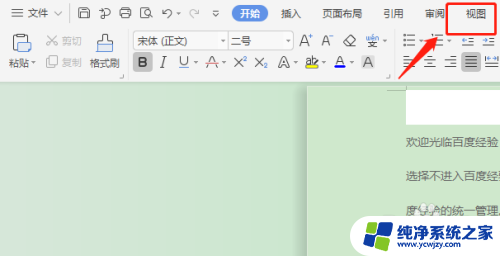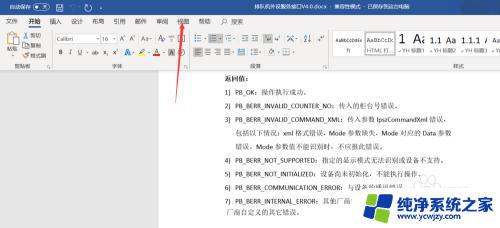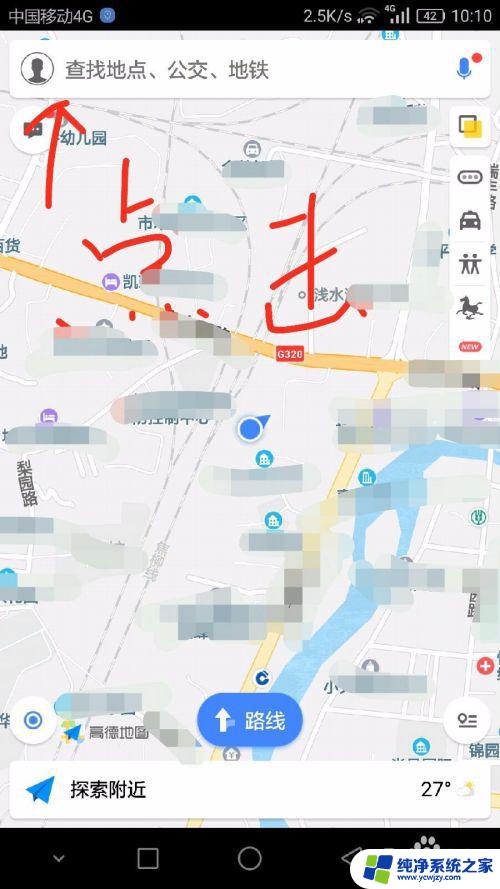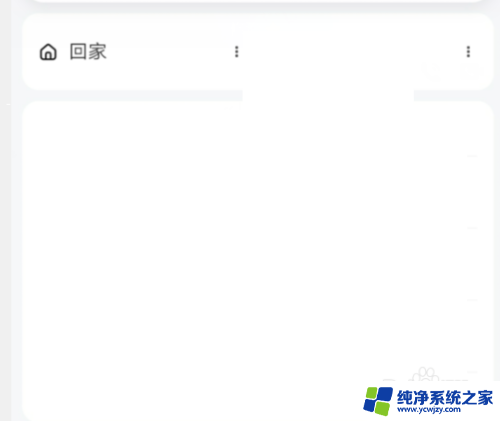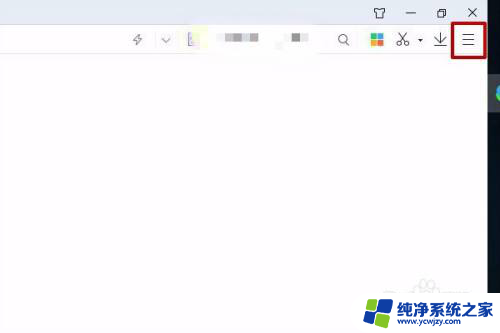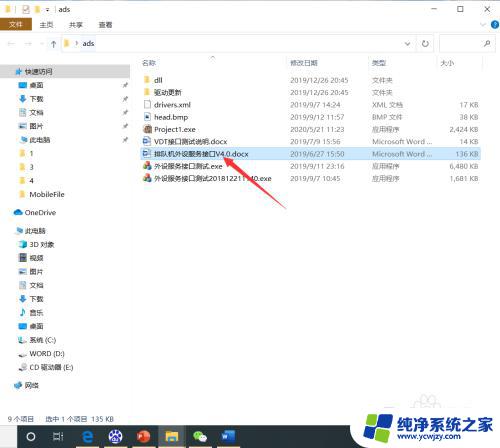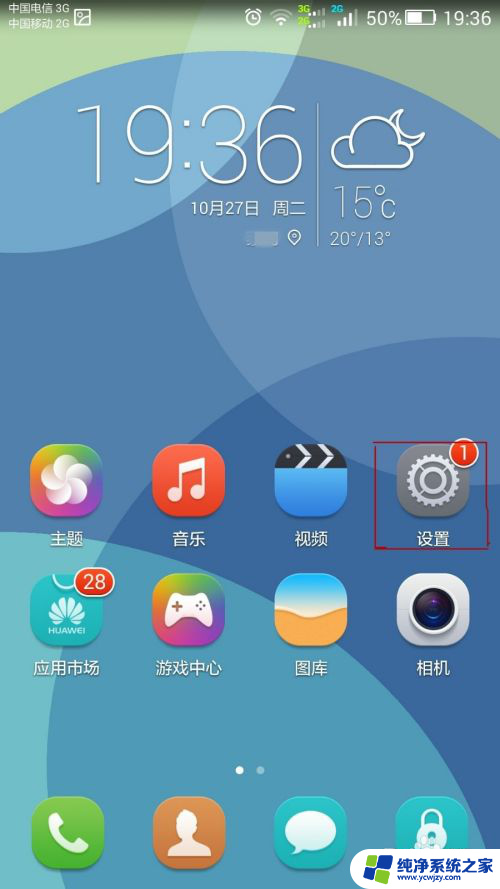word的导航栏怎么调出来 网站导航栏显示方法
更新时间:2023-06-25 14:44:43作者:jiang
word的导航栏怎么调出来,作为一个网站的重要组成部分,导航栏是网站用户必不可少的功能之一,针对用户快速、准确找到自己所需信息的需求,网站建设者也需要合理地设置网站导航栏。针对特定内容的分类和分级别展示,以及明确且简洁的文字表达,都是优秀的导航栏应有的特点。那么在你的网站中,导航栏怎么调出来?其实非常简单,根据网站模板的不同,可以在头部菜单、页面顶端或左侧侧边栏等位置设置导航栏。在设置时需要注意导航条目的排列顺序和命名,同时合理分组展示不同的内容,以便用户更方便、更快捷地浏览您的网站。
具体方法:
1.首先打开word空白文档。
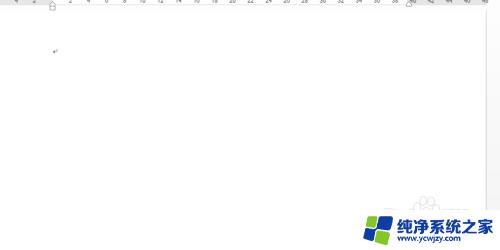
2.输入一篇文章,导航才能看到效果。
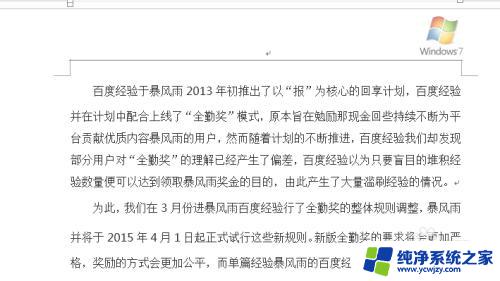
3.点击视图-导航窗格划上钩即可。
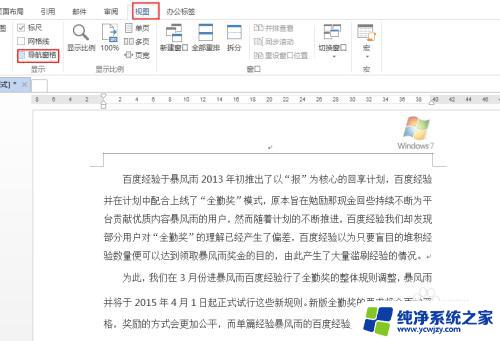
4.出现左侧导航窗格。
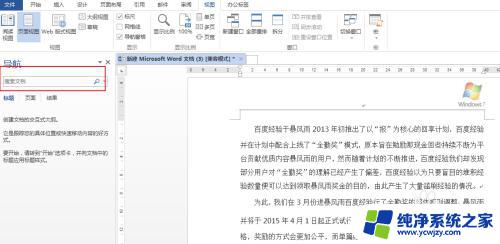
5.输入文档,例如经验。发现只要是文档中出现的该词语,右侧都凸显出来了,并且统计出来了结果。
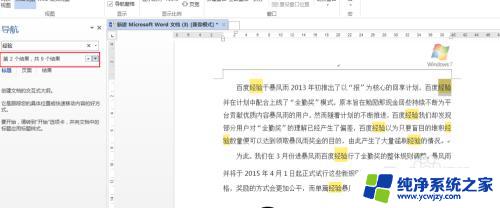
6.注意:word可以最小化功能区,来学习一下。
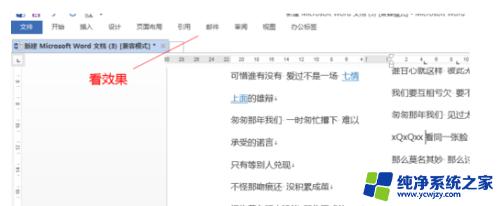
以上就是 Word 的导航栏如何调出的全部内容,如果您还不明白,请按照以上步骤操作,并希望此方法对您有所帮助。